Page 1
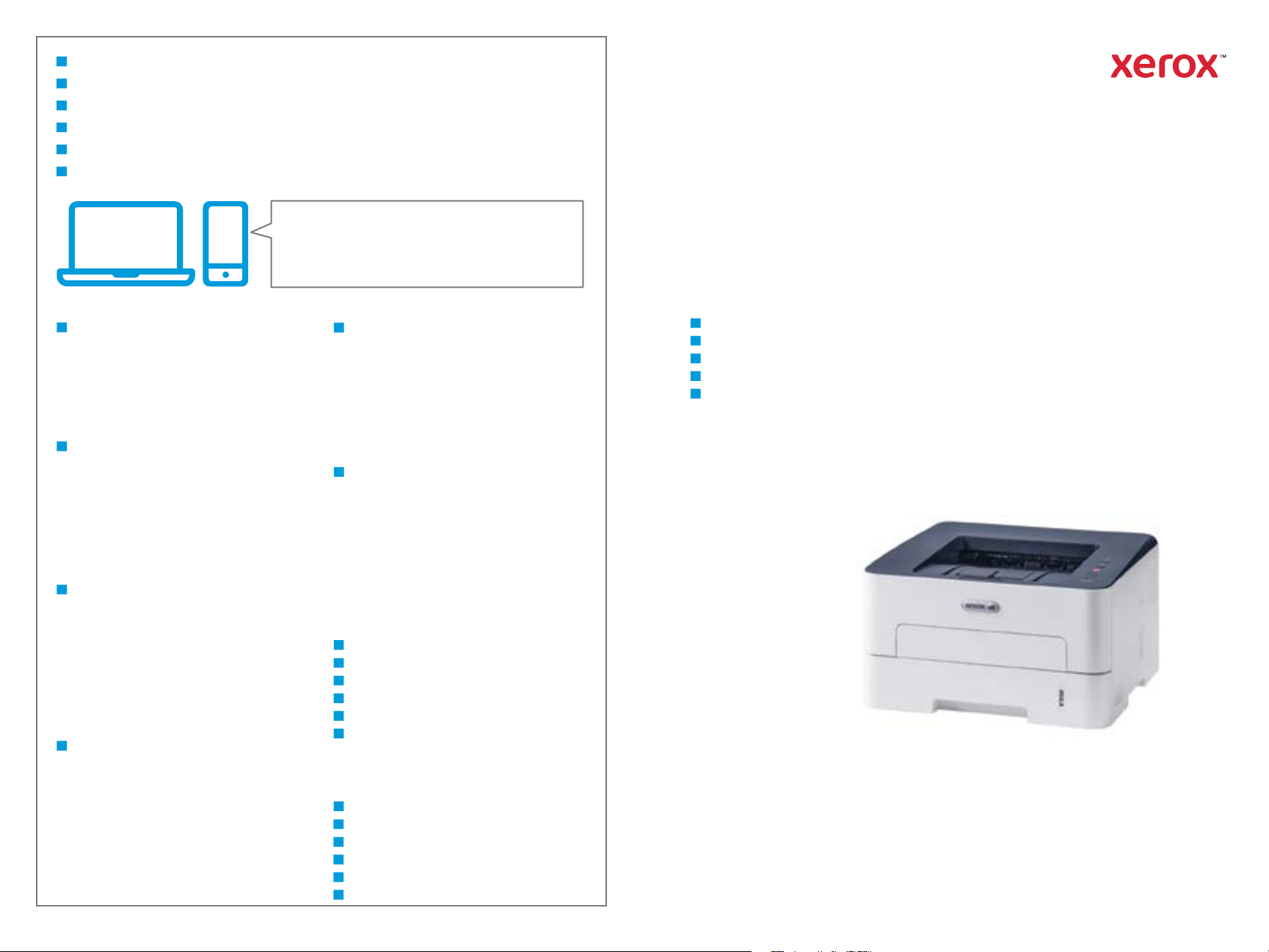
EN
More Information
HR
Više informacija
UK
Додаткова інформація
SK
Ďalšie informácie
SL
Več informacij
CA
Més informació
Xerox® B210
www.xerox.com/office/B210support
www.xerox.com/msds
www.xerox.com/office/B210supplies
www.xerox.com/office/businessresourcecenter
EN
Before operating your printer, read the safety and
regulatory chapters in the User Guide available on
Xerox.com, or the Safety, Regulatory, Recycling, and
Disposal Reference Guide on the Software and
Documentation disc.
Safety Data Sheets and environmental information
are available on the disc and online.
HR
Prije upotrebe pisača pročitajte poglavlja o sigurnosti
i pravnim propisima u User Guide (Korisničkom
priručniku) dostupnom na web-mjestu Xerox.com ili
Safety, Regulatory, Recycling, and Disposal Reference
Guide (Referentni vodič za sigurnost, pravne propise,
recikliranje i odlaganje) na disku Software and
Documentation (Softver i dokumentacija).
Sigurnosno-tehnički listovi i informacije o okolišu
dostupni su na disku i na mreži.
UK
Перед використанням принтера прочитайте розділи
щодо питань безпеки та правових норм у User Guide
(посібнику користувача) на веб-сайті Xerox.com або
Safety, Regulatory, Recycling, and Disposal Reference
Guide (довідковому посібнику з питань безпеки,
правових норм, переробки та утилізації) на диску
Software and Documentation (програмне
забезпечення і документація).
Сертифікати безпеки та екологічна інформація
доступні на диску та в мережі Інтернет.
SK
Pred použitím tlačiarne si prečítajte kapitoly o
bezpečnosti a regulácii v User Guide (Používateľskej
príručke), ktorá je k dispozícii na lokalite Xerox.com,
alebo v príručke Safety, Regulatory, Recycling, and
Disposal Reference Guide (Referenčná príručka o
bezpečnosti, regulácii, recyklácii a likvidácii) na disku
Software and Documentation (Softvér a
dokumentácia).
Hárky s bezpečnostnými údajmi a informácie na
ochranu životného prostredia sú dostupné na disku aj
na internete.
607E31800 Rev B
© 2019 Xerox Corporation. All Rights Reserved.
®
Xerox
is a trademark of Xerox Corporation in the United States and/or other countries. BR27125
SL
Pred uporabo tiskalnika preberite poglavji o varnosti
in predpisih v User Guide (Uporabniškem priročniku)
na spletnem mestu Xerox.com ali Safety, Regulatory,
Recycling, and Disposal Reference Guide (Referenčna
navodila o varnosti, predpisih, recikliranju in
odlaganju) na disku Software and Documentation
(Programska oprema in dokumentacija).
Varnostni listi in okoljske informacije so na voljo na
zgoščenki ali v spletu.
CA
Abans d'utilitzar la impressora, llegiu els capítols de
normatives i seguretat al User Guide (Manual
d'usuari) disponible a Xerox.com, o la Safety,
Regulatory, Recycling, and Disposal Reference Guide
(Guia de seguretat, normatives, reciclatge i deposició
de rebuigs) al disc Software and Documentation
(Programari i documentació).
Els fulls de dades de seguretat i la informació
mediambiental estan disponibles al disc i en línia.
www.xerox.com/office/B210supplies
EN
Printer supplies
HR
Potrošni materijal pisača
UK
Витратні матеріали для принтера
SK
Spotrebný materiál tlačiarne
SL
Potrošni material za tiskalnik
CA
Subministraments de la impressora
www.xerox.com/office/
businessresourcecenter
EN
Templates, tips, and tutorials
HR
Predlošci, savjeti i vodiči
UK
Шаблони, поради та посібники
SK
Šablóny, tipy a školiace programy
SL
Predloge, nasveti in vadnice
CA
Plantilles, consells i programes d'aprenentatge
Printer • Pisač • Принтер •
Tlačiareň • Printer • Impressora
Quick Use Guide
HR
Hrvatski
UK
Українська
SK
Slovensky
SL
Slovenščina
CA
Català
Kratki korisnički priručnik
Короткий посібник
Rýchla používateľská príručka
Hitri uporabniški priročnik
Guia d'ús ràpid
Page 2
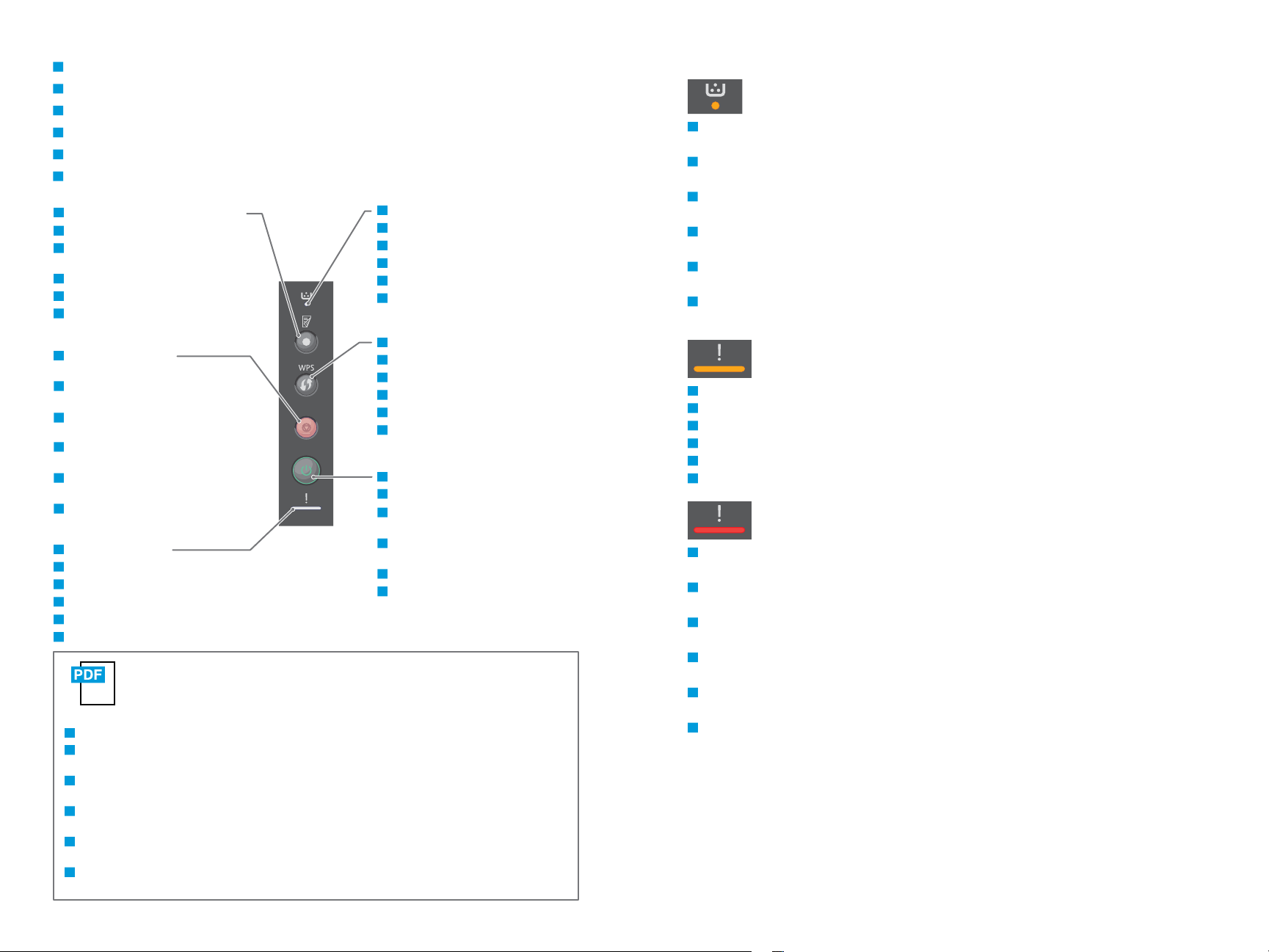
EN
Control Panel
HR
Upravljačka ploča
UK
Панель керування
SK
Ovládací panel
SL
Nadzorna plošča
CA
Tauler de control
EN
HR
UK
SK
SL
CA
Toner
Toner
Тонер
Toner
Toner
Tòner
EN
Power off and power on duplex printing
HR
Uključivanje i isključivanje dvostranog ispisa
UK
Вимкнення і ввімкнення двостороннього
друку
SK
Vypnutie a zapnutie obojstrannej tlače
SL
Vklop in izklop obojestranskega tiskanja
CA
Apaga la impressió a 2 cares i torneu a
engegar-la
EN
EN
Cancel printing, or print
information pages
HR
Otkazivanje ispisa ili ispis stranica s
informacijama
UK
Скасування друку або друк
інформаційних сторінок
SK
Zrušenie tlače alebo tlač
Configure Wi-Fi
HR
Konfiguracija Wi-Fi veze
UK
Налаштування Wi-Fi
SK
Konfigurácia siete Wi-Fi
SL
Konfiguracija povezave Wi-Fi
CA
Configura la connexió Wi-Fi
informačných stránok
SL
Prekličite tiskanje ali natisnite
strani z informacijami
CA
Cancel·la la impressió o imprimiu
les pàgines d'informació
EN
Printer status, or error
HR
Status pisača ili pogreška
UK
Стан принтера чи помилка
SK
Stav tlačiarne alebo chyba
SL
Stanje tiskalnika ali napaka
CA
Error o estat de la impressora
EN
Power On/Off, and Power Saver
HR
Uključivanje, isključivanje i štednja energije
UK
Увімкнення/вимкнення живлення і
енергозбереження
SK
Zapnutie/vypnutie napájania a úspora
energie
SL
Vklop in izklop ter varčevanje z energijo
CA
Engegada/Apagament i estalvi d'energia
www.xerox.com/office/B210docs
EN
Refer to: User Guide > Troubleshooting > Overview > Machine Status Indicators.
HR
Pogledajte: User Guide (Korisnički vodič) > Troubleshooting (Rješavanje problema) > Overview (Pregled) >
Machine Status Indicators (Indikatori statusa uređaja).
UK
Перегляньте: User Guide (Довідник користувача) > Troubleshooting (Усунення несправностей) > Overview
(Огляд) > Machine Status Indicators (Індикатори стану пристрою).
SK
Pozrite si: User Guide (Používateľská príručka) > Troubleshooting (Riešenie problémov) > Overview (Prehľad) >
Machine Status Indicators (Indikátory stavu zariadenia).
SL
Glejte: User Guide (Uporabniški priročnik) > Troubleshooting (Odpravljanje težav) > Overview (Pregled) >
Machine Status Indicators (Kazalniki stanja naprave).
CA
Consulteu: User Guide (Manual d'usuari) > Troubleshooting (Resolució de problemes) > Overview (Descripció
general) > Machine Status Indicators (Indicadors d'estat de la màquina).
EN
Solid light: Printing is stopped. Replace the toner.
Flashing light: Toner is low.
HR
Stalno svijetli: ispis je zaustavljen. Zamijenite toner.
Svjetlo treperi: razina tonera je niska.
UK
Постійне світло: друк зупинено. Замініть тонер.
Миготливе світло: низький рівень тонера.
SK
Svieti neprerušovane: Tlač sa zastavila. Vymeňte toner.
Bliká: Nízka úroveň tonera.
SL
Lučka sveti: Tiskanje je ustavljeno. Zamenjajte barvilo.
Lučka utripa: Barvilo je skoraj prazno.
CA
L'indicador s'il·lumina de forma contínua: la impressió s'ha aturat. Substituïu el tòner.
L'indicador s'il·lumina de forma intermitent: el nivell del tòner és baix.
EN
Paper is jammed inside the printer.
HR
U pisaču ima zaglavljenog papira.
UK
Всередині принтера застряг папір.
SK
V tlačiarni sa zasekol papier.
SL
Papir se je zataknil v notranjosti tiskalnika.
CA
Hi ha paper encallat a la impressora.
EN
Solid light: A cover is open. Close the cover.
Flashing light: Clear the error. Follow onscreen instructions.
HR
Stalno svijetli: poklopac je otvoren. Zatvorite poklopac.
Svjetlo treperi: uklonite pogrešku. Slijedite upute na zaslonu.
UK
Постійне світло: кришка відкрита. Закрийте кришку.
Миготливе світло: усуньте помилку. Виконуйте вказівки на екрані.
SK
Svieti neprerušovane: Otvorený kryt. Zatvorte kryt.
Bliká: Vymažte chybu. Postupujte podľa pokynov na obrazovke.
SL
Lučka sveti: Pokrov je odprt. Zaprite pokrov.
Lučka utripa: Počistite napako. Sledite navodilom na zaslonu.
CA
L'indicador s'il·lumina de forma contínua: hi ha una coberta oberta. Tanqueu la coberta.
L'indicador s'il·lumina de forma intermitent: elimineu l'error. Seguiu les instruccions a la pantalla.
www.xerox.com/office/B210support
2
Page 3

EN
Supported Papers
HR
Podržane vrste papira
UK
Підтримувані формати паперу
SK
Podporované typy papiera
SL
Podprte vrste papirja
CA
Paper admès
1
60–163 g/m
(16 lb. Bond–60 lb. Cover)
Letter............................8.5 x 11 in.
Legal.............................8.5 x 14 in.
Executive.....................7.25 x 10.5 in.
Folio..............................8.5 x 13 in.
Oficio ............................8.5 x 13.5 in.
A4 ..................................210 x 297 mm
A5 ..................................148 x 210 mm
A6 ..................................105 x 148 mm
B5 ISO ..........................176 x 250 mm
B5 JIS ...........................182 x 257 mm
LL
WW
2
1
60–220 g/m
(16 lb. Bond–80 lb. Cover)
Letter............................8.5 x 11 in.
Legal.............................8.5 x 14 in.
Executive.....................7.25 x 10.5 in.
Folio..............................8.5 x 13 in.
Oficio ............................8.5 x 13.5 in.
Postcard.......................4.0 x 6.0 in.
A4 ..................................210 x 297 mm
A5 ..................................148 x 210 mm
A6 ..................................105 x 148 mm
B5 ISO ..........................176 x 250 mm
B5 JIS ...........................182 x 257 mm
2
EN
Paper Jams
HR
Zaglavljivanje papira
UK
Застрягання паперу
SK
Zaseknutie papiera
SL
Zagozdenje papirja
CA
Encallaments del paper
1 2
1 2 3
EN
Custom
HR
Prilagođeno
UK
Спеціальний
SK
Vlastný
Po meri
SL
Personalitzat
CA
W: 105–216 mm (4.1–8.5 in.)
L: 148.5–355.5 mm (5.8–14 in.)
1
60–120 g/m
(16–32 lb. Bond)
Letter
Legal
Folio
Oficio
www.xerox.com/office/B210support
2
A4
Monarch ......................3.9 x 7.5 in.
Commercial No. 10...4.1 x 9.5 in.
DL ..................................110 x 220 mm
C5 ..................................162 x 229 mm
C6 ..................................114 x 162 mm
LL
WW
EN
Custom
HR
Prilagođeno
UK
Спеціальний
SK
Vlastný
SL
Po meri
CA
Personalitzat
W: 76–216 mm (3–8.5 in.)
L: 127–356 mm (5–14 in.)
1 2 3
www.xerox.com/office/B210docs
EN
Refer to: User Guide > Troubleshooting > Clearing Paper Jams.
HR
Pogledajte: User Guide (Korisnički vodič) > Troubleshooting (Rješavanje problema) > Troubleshooting Clearing
Paper Jams (Otklanjanje zaglavljenog papira).
UK
Перегляньте: User Guide (Довідник користувача) > Troubleshooting (Усунення несправностей) > Clearing Paper
Jams (Усунення застрягань паперу).
SK
Pozrite si: User Guide (Používateľská príručka) > Troubleshooting (Riešenie problémov) > Clearing Paper Jams
(Odstránenie zaseknutia papiera).
SL
Glejte: User Guide (Uporabniški priročnik) > Troubleshooting (Odpravljanje težav) > Clearing Paper Jams
(Odstranjevanje zagozdenega papirja).
CA
Consulteu: User Guide (Manual d'usuari) > Troubleshooting (Resolució de problemes) > Clearing Paper Jams
(Eliminació d'encallaments).
3
Page 4

EN
Basic Printing
HR
Osnovni ispis
UK
Основи друку
SK
Základná tlač
SL
Osnovno tiskanje
CA
Impressió bàsica
1 2
3 4
1
3
2
EN
In the print driver, select the paper size and type.
HR
U upravljačkom programu za ispis odaberite veličinu i vrstu papira.
UK
У драйвері друку виберіть розмір і тип паперу.
SK
V ovládači tlačiarne nastavte veľkosť a typ papiera.
SL
V gonilniku tiskalnika izberite velikost in vrsto papirja.
CA
Al controlador d'impressió, seleccioneu el tipus i la mida del paper.
www.xerox.com/office/B210support
4
Page 5

EN
Information Pages
HR
Stranice s informacijama
UK
Інформаційні сторінки
SK
Informačné stránky
SL
Strani z informacijami
CA
Pàgines d'informació
EN
Printer Management
HR
Upravljanje pisačem
UK
Керування принтером
SK
Správa tlače
SL
Upravljanje tiskalnika
CA
Gestió de la impressora
USB
Ethernet
http://xxx.xxx.xxx.xxx
Wi-Fi
2
1
EN
To print Information Pages, press and hold the Cancel button for 4-6 seconds:
• Configuration Report: Hold the Cancel button for 4 seconds. The LED blinks.
• Supplies Usage: Hold the Cancel button for 6 seconds.
• Usage Counter: Hold the Cancel button for 6 seconds.
HR
Za ispis informativne stranice pritisnite i držite gumb Otkaži 4 do 6 sekundi:
• Izvješće o konfiguraciji: držite gumb Otkaži 4 sekunde. LED lampica treperi.
• Upotreba potrošnog materijala: držite gumb Otkaži 6 sekundi.
• Brojač korištenja: držite gumb Otkaži 6 sekundi.
UK
Щоб надрукувати інформаційні сторінки, натисніть і утримуйте кнопку Скасувати впродовж 4-6 секунд:
• Звіт про налаштування: утримуйте кнопку Скасувати впродовж 4 секунд. Світлодіод почне блимати.
• Використання витратних матеріалів: утримуйте кнопку Скасувати впродовж 6 секунд.
• Лічильник використання: утримуйте кнопку Скасувати впродовж 6 секунд.
SK
Na vytlačenie Informačných stránok stlačte a 4 – 6 sekúnd podržte tlačidlo Zrušiť:
• Konfiguračná správa: 4 sekundy podržte stlačené tlačidlo Zrušiť. Kontrolka LED bliká.
• Spotreba materiálu: 6 sekúnd podržte stlačené tlačidlo Zrušiť.
• Počítadlo spotreby: 6 sekúnd podržte stlačené tlačidlo Zrušiť.
SL
Za tiskanje strani z informacijami pritisnite gumb Prekliči in ga zadržite 4–6 sekund:
• Konfiguracijsko poročilo: Zadržite gumb Prekliči 4 sekunde. LED utripa.
• Poraba potrošnega materiala: Zadržite gumb Prekliči 6 sekund.
• Števec porabe: Zadržite gumb Prekliči 6 sekund.
CA
Per imprimir pàgines d'informació, premeu i mantingueu premut el botó Cancel·la durant 4 - 6 segons:
• Informe de configuració: Mantingueu premut el botó Cancel·la durant 4 segons. El LED parpelleja.
• Ús de subministraments: Mantingueu premut el botó Cancel·la durant 6 segons.
• Comptador d'ús: Mantingueu premut el botó Cancel·la durant 6 segons.
www.xerox.com/office/B210support
http://xxx.xxx.xxx.xxx
EN
You can
access printer settings, maintenance, diagnostic features from your desktop using the Xerox® Easy
Print Manager, or over a network from your Web browser using CentreWare
®
Internet Services.
You can find the Xerox Easy Printer Manager in the Windows Start menu or Macintosh Applications folder.
To connect to the
HR
Postavkama pisača, održavanju i značajkama dijagnostike možete pristupiti putem računala pomoću programa
®
Xerox
Easy Print Manager ili putem mreže na web-pregledniku pomoću internetskih usluga CentreWare®.
CentreWare Internet Services
, in a Web browser, type the printer IP address.
Xerox Easy Printer Manager možete pronaći na izborniku Start sustava Windows ili u mapi Aplikacije sustava
Macintosh.
Za povezivanje s internetskim uslugama CentreWare unesite IP adresu pisača u web-preglednik.
UK
Доступ до налаштувань, технічного обслуговування, діагностичних засобів принтера можна отримати з комп'ютера
за допомогою програми Xerox
CentreWare
®
.
®
Easy Print Manager або через мережу з веб-браузера за допомогою інтернет-послуг
Програма Xerox Easy Printer Manager міститься у стартовому меню Windows або папці «Програми» на Macintosh.
Щоб підключитися до інтернет-послуг CentreWare, введіть IP-адресу принтера у веб-браузері.
SK
Prístup k nastaveniam tlačiarne, údržbe a diagnostickým funkciám môžete získať zo svojho počítača pomocou
softvéru Xerox
CentreWare
®
Easy Print Manager, prípadne prostredníctvom siete zo svojho webového prehliadača pomocou služby
®
Internet Services.
Softvér Xerox Easy Printer Manager je dostupný v ponuke Štart operačného systému Windows alebo v priečinku
Aplikácie v systéme Macintosh.
Ak sa chcete pripojiť k službe CentreWare Internet Services, do webového prehliadača napíšte adresu IP danej tlačiarne.
SL
Do nastavitev tiskalnika, vzdrževanja in diagnostičnih funkcij lahko dostopate na namizju z uporabo orodja Xerox®
Easy Print Manager ali prek spletnega brskalnika z uporabo internetnih storitev CentreWare
®
Internet Services.
Orodje Xerox Easy Printer Manager najdete v začetnem meniju Windows ali v mapi Macintosh Applications.
Za povezavo s storitvami CentreWare Internet Services v spletni brskalnik vnesite naslov IP tiskalnika.
CA
Podeu accedir a la configuració de la impressora i a funcions de diagnòstics i manteniment des del vostre escriptori
amb el Xerox
®
Easy Print Manager o a través de la xarxa, amb un navegador web, mitjançant els CentreWare®
Internet Services.
Podeu trobar el Xerox Easy Printer Manager al menú d'inici del Windows o a la carpeta d'aplicacions del Macintosh.
Per connectar-vos als CentreWare Internet Services, en un navegador web, introduïu l'adreça IP de la impressora.
??
5
